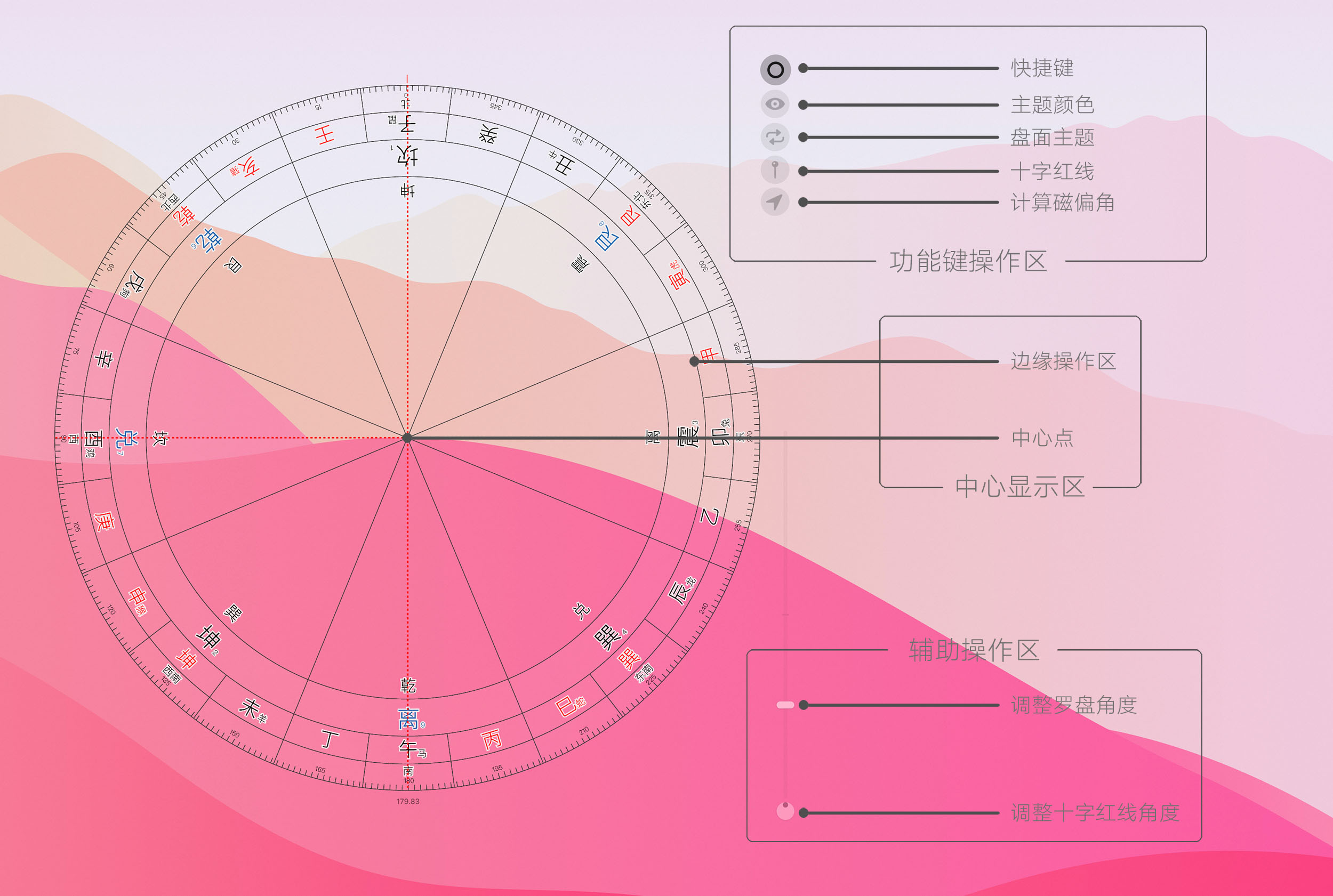
温馨提示:
功能界面会随着版本的迭代更新,略有一些变化,可能会存在更新不及时与当前显示界面略有区别
系统环境说明: 支持MacOS、Windows10以上版本系统,如旧系统出现不兼容情况,请到 建议与反馈 中提交,我们会持续更新版本并修复BUG。
功能说明解析
MacOS : 带标识部分表示该功能仅限该系统使用!一、功能键操作区

1. 快捷键
1. 将罗盘最小化到快捷键
2. 拖动快捷键可同步拖动罗盘到桌面任何区域
3. 利用快捷键直接调整罗盘角度
MacOS
点顶部图标也可以最小化/还原 罗盘到快捷键
2. 主题颜色键
点击切换系统显示主题[浅色Light/暗色Dark]
MacOS
系统也支持根据当前系统主题色自动切换(自动功能)
3. 盘面主题键
在不同盘面(风水盘/地图盘/综合盘)中切换。
盘面信息
目前系统有基本盘,其它盘面在陆续增加中...
4. 十字红线键
点击可 显示/隐藏 十字红线。
MacOS
- 十字红线可通过辅助操作区自由调整角度。
温馨提示
计算磁偏角的结果也会通过调整十字红线以展现。
5. 计算磁偏角键
MacOS
MacOS用户可以直接点击,系统会自动获取用户当前GEO信息,再结合时间周期计算当前所地的磁偏角值,完成后会通过系统通知知会用户并调整十字红线。
Windows
由于Windows桌面系统原因,需要手动选择区域来计算磁偏值,计算完成后同样会调整十字红线以展现结果。
注:区域选择精度可精确到城市级或区县级。

二、中心显示区

1. 中心点区域
中心点区域大概有0.7cm的直径范围,该区域可以自由拖动罗盘
同时也通过鼠标滚轮调整罗盘角度值。
2. 边缘操作区
该区域功能与上面中心点区域功能一致。
中心点区域到边缘操作区之间区域
该区域为透明区域,在视觉透明的同时,可支持用户直接通过该区域操作下层操作,最常见的应用:调整好方位后,直接在该区域放大、缩小、移动 地图。
三、辅助操作区

1. 坚向滚动条
调整罗盘角度值,可精确到0.5度。如果在中心区用鼠标滚轮一般会以1个刻度为1度来调整。
温馨提示
调整后的值会显示在罗盘的上、下的顶点及底部点位置。
2. 圆点调整开关
调整十字红线的角度值,一般不需要用。
如果计算磁偏值,也会自动调整十字红线角度。
MacOS
调整十字红线的角度值,点击该点往外拉,越远值越精确。
四、用户习惯保留
系统会根据用户的操作记录,自动当前操作结果,并在下一次启动时自动恢复上次退出状态。
至此,基本操作都会了,立即开始吧!